Cómo agregar la lupa al Centro de control en un iPhone 7
La aplicación de la cámara en su iPhone incluye una función de zoom que le permite tomar fotos de objetos que están lejos. Es posible que incluso lo haya usado en el pasado para intentar ver mejor algo que es difícil de ver a simple vista.
Pero su iPhone también tiene una función de lupa que funciona de manera similar, y hay una forma dedicada de abrirlo. Una de esas formas implica habilitar la función Lupa desde el menú Accesibilidad, pero también puede usarla colocando un acceso directo en su Centro de control. Nuestro tutorial a continuación le mostrará cómo hacer esto y facilitará el acceso a la función de lupa.
Cómo poner un acceso directo de lupa en el Centro de control de iPhone
Los pasos de este artículo se realizaron en un iPhone 7 Plus en iOS 11.4. Una vez que haya completado estos pasos, tendrá un acceso directo en su Centro de control que, cuando se presione, abrirá la herramienta Lupa.
Paso 1: abre la aplicación Configuración .

Paso 2: elige el elemento del Centro de control .
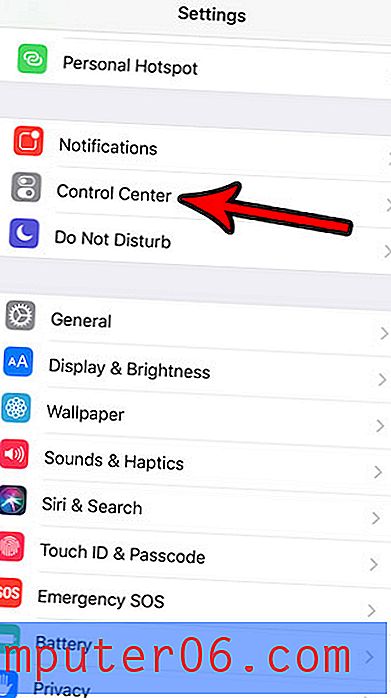
Paso 3: toca el botón Personalizar controles .
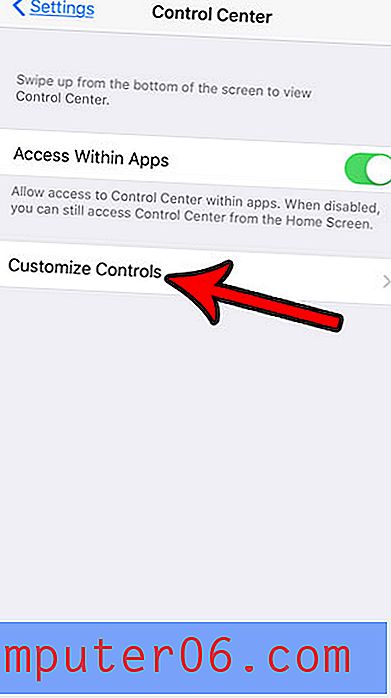
Paso 4: toca el símbolo verde + a la izquierda de la opción Lupa en Más controles .
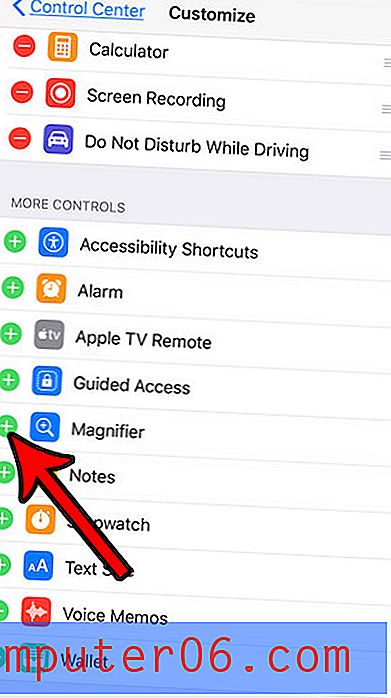
A continuación, podrá acceder a este acceso directo deslizando hacia arriba desde la parte inferior de la pantalla para abrir el Centro de control.
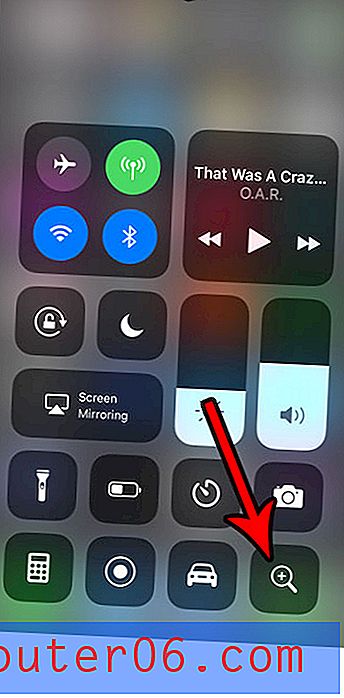
Luego puede arrastrar el control deslizante en la parte inferior de la pantalla para aumentar o disminuir el nivel de aumento.
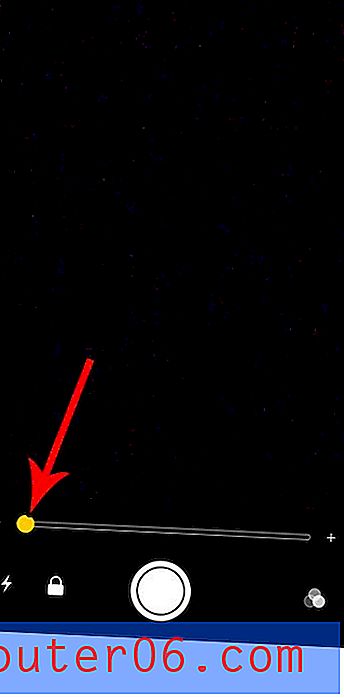
Esta nueva capacidad de personalizar las opciones en el Centro de control ofrece una nueva utilidad útil que le permite grabar la pantalla de su iPhone. Obtenga más información sobre la grabación de pantalla en el iPhone 7 si eso es algo que puede desear usar.



